当电脑因硬件故障、系统崩溃或进水等原因无法启动时,硬盘中的数据仍有可能安全保存。那么电脑坏了怎么把硬盘里的东西弄出来呢?本文提供6种数据抢救方案,涵盖不同故障场景(硬盘正常/损坏)、操作系统(Windows/Mac/Linux)及用户技术门槛,并附详细操作步骤与避坑指南。
一、硬盘拆卸后外接读取(推荐指数:★★★★★)适用场景:电脑无法开机,但硬盘物理完好(无异响、不发热)用户具备基础动手能力
优点:数据100%完整保留、可读取加密硬盘(需输入密码)缺点:需购买适配工具,老旧IDE接口硬盘需特殊转接器确定硬盘类型与接口:1、台式机机械硬盘:3.5英寸SATA接口(需外接电源)2、笔记本机械/固态硬盘:2.5英寸SATA或M.2 NVMe接口3、Mac硬盘:可能为PCIe接口(需专用转接器) 选择外接工具:
连接并导出数据:1、将硬盘安装到硬盘盒/转接器,通过USB连接另一台电脑。2、等待系统自动识别(Windows需初始化GPT/MBR分区)。
3、复制数据到新设备或外置存储。
二、使用PE启动盘临时引导(推荐指数:★★★★☆)适用场景:主板/电源故障,但硬盘可被BIOS识别、需快速导出系统盘数据
优点:免拆机,避免硬件损坏风险可修复引导分区或重置密码缺点:UEFI/安全启动需手动关闭兼容性问题可能导致蓝屏推荐工具:Ventoy操作步骤:
1、在另一台电脑下载 Ventoy,制作多系统启动U盘。2、插入故障电脑,开机按 F12/Del 进入启动菜单选择U盘。
3、进入PE系统(推荐微PE工具箱),访问原硬盘数据并拷贝到外置存储。
三、挂载为从盘(双硬盘方案)(推荐指数:★★★☆☆)适用场景:手头有备用台式机或笔记本硬盘位,需批量恢复大容量数据
操作步骤:
1、将故障硬盘安装到备用电脑的SATA/M.2接口。2、开机进入BIOS,确认从原系统盘启动。
3、在「此电脑」中访问故障硬盘分区,复制所需文件。
注意:主从盘冲突:确保BIOS中启动顺序正确。系统权限:若原硬盘为系统盘,需获取文件所有权(右键文件→属性→安全→高级→更改所有者)。
四、网络传输(推荐指数:★★☆☆☆)适用场景:电脑可短暂进入系统但频繁崩溃、硬盘数据需远程备份
优点:无需物理接触硬盘、适合企业环境多设备协作缺点:传输速度受网络限制(机械硬盘→千兆网络约50MB/s)系统崩溃时不可用替代方案
FTP工具:FileZilla Server(搭建本地FTP服务器)远程桌面:TeamViewer临时控制故障机导出数据
操作步骤:
1、使用另一台电脑创建共享文件夹(Windows:右键文件夹→属性→共享→高级共享)。
2、在故障电脑按 Win+R 输入 \\IP地址 访问共享文件夹。
3、拖拽文件到共享目录完成传输。
五、专业数据恢复服务(推荐指数:★★★☆☆)适用场景:硬盘物理损坏(异响、无法识别、电路板烧毁)自行恢复失败且数据价值较高
优点:可处理严重物理损坏签署保密协议保障隐私缺点:费用高昂(开盘恢复起价1500元)周期较长(3-7个工作日)服务流程:
1、初步检测:免费评估故障类型与恢复成功率。
2、报价签约:根据故障难度收费(逻辑故障500-2000元,物理修复1500-5000元)。
3、无尘室操作:开盘更换磁头或提取闪存芯片数据。
六、Mac专用方案:目标磁盘模式(推荐指数:★★★★☆)适用场景:MacBook无法开机但主板正常、需快速迁移数据到另一台Mac
替代方案:Internet恢复模式:开机按 Command+Option+R 重装系统保留数据。操作步骤:
1、使用雷雳3/4线缆连接两台Mac。2、故障机开机时按住 T 键进入目标磁盘模式。
3、正常Mac桌面将显示故障机硬盘图标,直接拖拽文件导出。
注意事项与终极建议紧急处理原则机械硬盘:出现异响立即断电,避免磁头划伤盘片。固态硬盘:避免频繁通电尝试,防止主控锁死。数据安全建议3-2-1备份法则:3份数据、2种介质、1份异地存储。冷存储:重要数据定期备份到蓝光光盘或磁带。工具选购指南4. 不同故障最优方案总结以上就是电脑坏了怎么把硬盘里的东西弄出来的全部介绍了,即使电脑完全损坏,也能最大限度抢救硬盘中的数据。日常养成备份习惯,可彻底避免数据丢失风险。